Реклама
Оказывается, существует правильный и неправильный способ удаления резервных копий Time Machine в macOS. Вы можете подумать, что имеет смысл перетаскивать их в корзину - как и все на вашем Mac - но на самом деле это «неправильный путь». Если вы попробовали это, вы, вероятно, узнали, почему это проблема.
Когда ты переместить резервные копии Time Machine в корзинуони часто там застревают. Вы обнаружите, что не можете очистить корзину, вы не можете вернуть их туда, откуда они появились, и это не освободило больше места на внешнем диске.
Это кошмарный сценарий, но есть несколько способов его исправить.
Почему резервные копии машины времени застряли в корзине
В большинстве случаев вы не можете удалять резервные копии Time Machine из корзины из-за Защита целостности системы macOS Что такое SIP? Объяснение защиты целостности системы macOSЧто такое защита целостности системы на вашем Mac? Мы объясняем, что делает SIP и как это влияет на программное обеспечение macOS. Читать далее (ГЛОТОК). Это функция безопасности в macOS, которая останавливает вас или кого-либо еще от повреждения важных частей операционной системы. Apple представила его в OS X El Capitan в ответ на растущее количество угроз, направленных на macOS.
Вы не можете удалить эти резервные копии, потому что они содержат копии ваших системных файлов, которые защищает SIP. Вы можете увидеть сообщение об ошибке, объясняющее это, когда macOS не может очистить корзину.
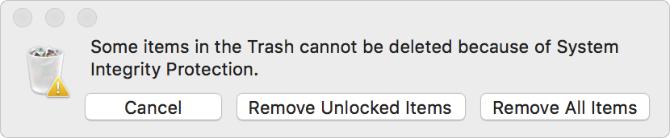
В других случаях вы не сможете удалить резервные копии Time Machine, даже если нет проблем с SIP. Это может произойти с особенно большими резервными копиями, которые регулярно хранят десятки или сотни тысяч файлов.
Когда вы очищаете корзину, macOS долго обрабатывает каждый файл. Если кто-то из них испорчен, вы не можете очистить корзину Не можете очистить корзину на вашем Mac? Вот как это исправитьПытаетесь удалить файлы из корзины на Mac и столкнуться с проблемами? Вот руководство по устранению неполадок для очистки корзины. Читать далее .
Как удалить резервные копии Time Machine из корзины
Лучший способ удаления резервных копий Time Machine из корзины зависит от того, мешает SIP или нет.
Если в сообщении об ошибке говорится, что «некоторые элементы корзины не могут быть удалены из-за защиты целостности системы», вам необходимо временно отключить SIP. В противном случае вы можете немедленно удалить что-либо из корзины с помощью терминала.
Временно отключить защиту целостности системы
Прежде чем мы начнем с этих инструкций, важно отметить, что SIP делает ваш Mac более безопасным. Вы можете отключить его, чтобы удалить резервные копии Time Machine из корзины, но мы настоятельно рекомендуем вам включить его снова, когда вы закончите. В противном случае ваш Mac более уязвим для атак вредоносных программ.
Следуйте этим инструкциям, чтобы временно отключить SIP:
- Загрузитесь в режим восстановления, удерживая Cmd + R пока ваш Mac включается.
- Отпустите обе клавиши, когда увидите логотип Apple.
- При появлении запроса войдите в учетную запись администратора на своем Mac.
- Когда вы видите утилиты macOS окно, выберите Утилиты> Терминал в строке меню.
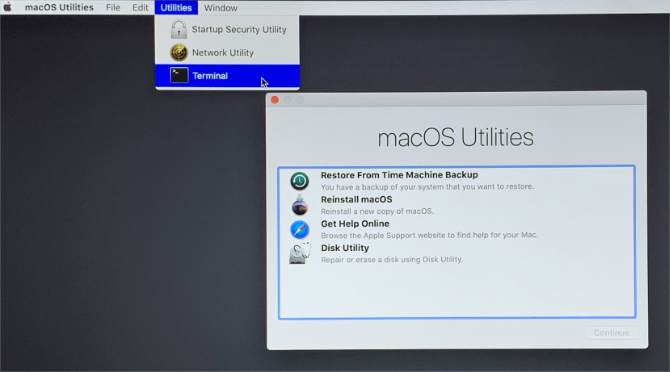
- Введите следующую команду именно так, как вы видите здесь:
отключить csrutil; перезагрузка - Ударил Возвращение и подождите, пока ваш Mac перезагрузится.
- SIP теперь отключен; Вы должны быть в состоянии очистить корзину как обычно.
- Когда вы закончите, вернитесь к первому шагу и используйте эту команду, чтобы снова включить SIP:
csrutil enable; перезагрузка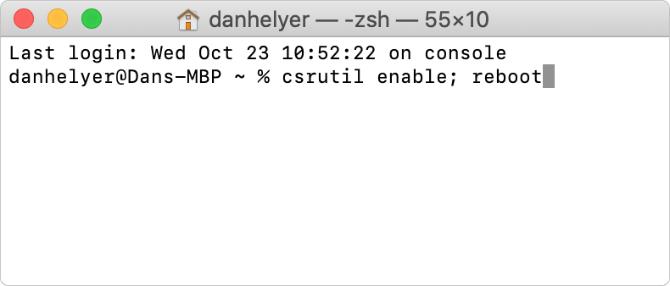
Если очистка корзины занимает много времени (что возможно, если вы удалили большую резервную копию), сделайте напоминание на своем Mac, чтобы не забыть снова включить SIP. Тем временем, избегайте загрузки или установки чего-либо, пока ваш Mac менее защищен.
Проверьте состояние защиты целостности системы
Если вы не уверены, проверьте, включен или выключен SIP на вашем Mac, просмотрев системный отчет. Перейти к Меню Apple> Об этом Mac> Системный отчет. Выбрать Програмное обеспечение с боковой панели, чтобы показать ваш статус защиты целостности системы.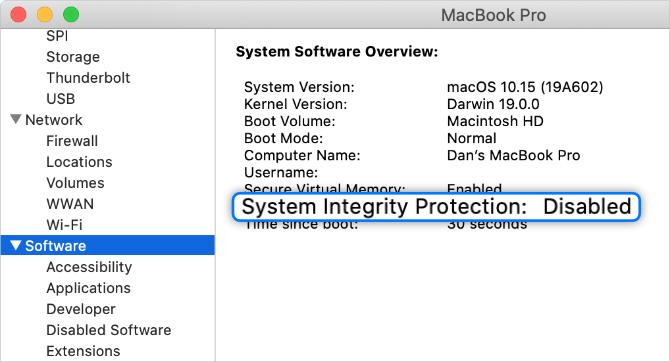
Используйте терминал, чтобы немедленно очистить корзину
Вы можете обойти корзину, используя команды терминала. При этом macOS немедленно удаляет выбранный файл, даже если он ограничен или поврежден.
Убедитесь, что вы знакомы с как пользоваться Терминалом Руководство для начинающих по использованию терминала MacПриложение «Терминал» на Mac позволяет выполнять все виды задач с помощью командной строки. Вот руководство для начинающих пользователей терминала. Читать далее прежде чем следовать этим инструкциям. Если вы ошибетесь или введете команду неправильно, вы можете повредить программное обеспечение на вашем Mac.
Мы собираемся использовать эти простые команды:
-
Судо: Однопользовательский режим, чтобы разрешить права администратора -
комната: Удалить, чтобы немедленно и навсегда удалить файлы -
-rf: Рекурсивно и принудительно удаляет выбранные файлы
Следуйте этим инструкциям, чтобы очистить корзину с помощью терминала:
- Откройте терминал, используя поиск Spotlight. Нажмите Cmd + пробел и введите Терминал найти его.
- Введите следующую команду, включая пробел в конце, но еще не нажимайте Return:
sudo rm -rf - Дважды щелкните значок корзины в Dock, чтобы просмотреть его содержимое.
- Перетащите резервную копию Time Machine из корзины в окно терминала; он должен автоматически заполнить путь к файлу в вашей команде.
- В Терминале нажмите Возвращение удалить файл.
- При появлении запроса введите пароль администратора и нажмите Возвращение снова. Ваш пароль не отображается на экране при вводе.
- Держите терминал открытым, пока он обрабатывает вашу команду. Удаление больших резервных копий Time Machine может занять некоторое время. Вы узнаете, что оно закончено, когда резервная копия исчезнет из корзины.
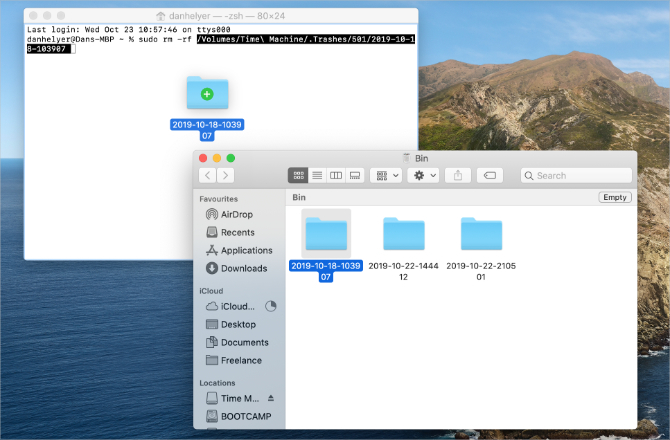
Удалить Time Machine резервных копий на правильный путь
В идеальном мире вам вообще не нужно удалять резервные копии Time Machine. Apple разработала Time Machine для автоматического удаления старых резервных копий, чтобы освободить место для новых, но это не всегда работает так, как вам нужно. Иногда вам требуется дополнительное место на диске для других файлов или резервного копирования второго компьютера.
Если вы нашли это полезным, проверьте Папки MacOS, с которыми вы никогда не должны связываться 5 папок macOS, которые вы никогда не должны трогать (и почему)Если на вашем Mac недостаточно места, у вас может возникнуть желание удалить эти папки, но прикасаться к ним опасно. Читать далее , и почему.
Дэн пишет учебные пособия и руководства по устранению неполадок, чтобы помочь людям максимально использовать свои технологии. Прежде чем стать писателем, он получил степень бакалавра в области звуковых технологий, руководил ремонтом в Apple Store и преподавал английский в начальной школе в Китае.
